新电脑装win7系统鼠标就用不了怎么办
- 分类:Win7 教程 回答于: 2023年01月02日 17:12:00
有很多小伙伴在重装win7系统之后都会遇到一些问题,比如遇到鼠标键盘不能用,那么win7重装系统后鼠标键盘不能用怎么办呢?下面小编就给大家带来新电脑装win7系统鼠标用不了解决方法。
工具/原料:
系统版本:windows7系统
品牌型号:惠普战66五代
方法/步骤:
方法一:更新驱动
1、重启电脑,按关机键就可以关机了(非强行关机);有键盘就用键盘关机。

2、然后再开机按F8键,然后到高级启动选项下选择【带网络的安全模式】;
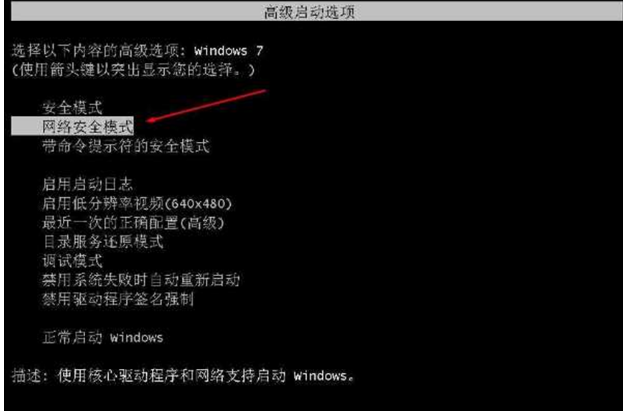
3、这时启动到安全模式,这时我们更新一下USB驱动就可以了;

4、最后,更新完成,重启到正常模式下USB就可以使用了。
方法二、进BIOS进行设置
或者进BIOS进行设置。键盘:进入In Tegrated periphrels--ONBOARD DERIVE--USB KEYBOARD SUPPOR ,设置为Enable。鼠标:MOUSE SUPPORO--NBOARD DERIVE--USB KEYBOARD SUPPOR ,设置为Enable。
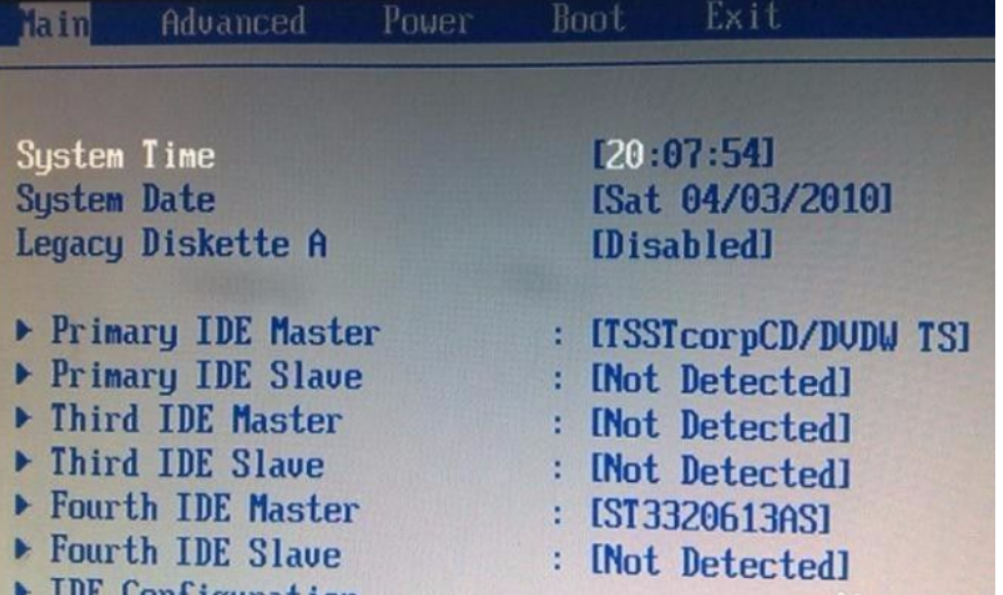
拓展资料:电脑鼠标的相关内容
台式机usb键盘鼠标全部失灵win7怎么解决
win7鼠标右键一直转圈的原因是什么如何解决
电脑黑屏有鼠标显示怎么回事
总结:
方法一、
1、关机键重启电脑。
2、然后再开机按F8键到高级启动选项下选择【带网络的安全模式】。
3、启动到安全模式,更新一下USB驱动。
4、最后,更新完成,重启到正常模式下鼠标就能用了。
方法二、
进BIOS进行设置。
 有用
85
有用
85


 小白系统
小白系统


 1000
1000 1000
1000 1000
1000 1000
1000 1000
1000 1000
1000 1000
1000 1000
1000 1000
1000 1000
1000猜您喜欢
- 戴尔inspiron5593怎么改win7方法..2021/03/27
- win7精简版和旗舰版的区别2023/01/21
- 电脑怎么重装系统win72023/03/15
- 笔记本触摸板,小编教你怎么使用..2018/05/14
- Win7一键重装系统,轻松恢复电脑..2024/01/09
- 电脑windows7系统安装教程2020/02/17
相关推荐
- Win7如何查看电脑配置2024/03/08
- 电脑如何格式化重装系统win7..2022/07/15
- Win7系统重装教程:轻松解决系统问题..2024/02/08
- IE9离线安装包Win7下载2023/11/21
- Windows7旗舰版密钥:获取最新激活码..2024/08/27
- win7自动关机设置教程,轻松掌握电脑定..2023/11/14




















 关注微信公众号
关注微信公众号





